Ainsi, chaque fois que vous recevrez des notifications, votre barre supérieure apparaîtra en couleur ! Et il peut se démarquer des appareils avec des couleurs par défaut.
Nous allons vous donner quelques conseils pour que vous puissiez le personnaliser et y mettre votre propre style, le mieux c'est qu'il est sans racine , ainsi vous éviterez le risque de dépasser les limites imposées par le fabricant du téléphone mobile et vous pourrez provoquer Dommage irréparable. C'est pourquoi il est important de s'assurer que votre mobile a bien été rooté
Nous le ferons donc de manière légale. Mais d'abord, nous allons vous montrer un bref aperçu de l'objectif de la barre de notification.
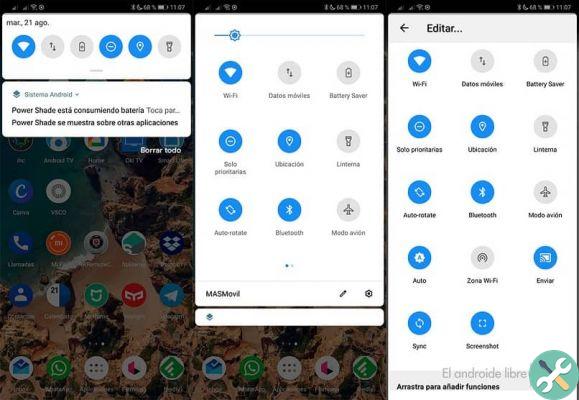
À quoi sert la barre ou le panneau de notification ?
C'est la zone où les alertes du système d'exploitation Android sont reflétées, on peut dire que c'est comme la boîte di courrier où nos demandes en attente seront affichées. Maintenant, si vous ne voulez pas voir souvent les tâches à faire, vous pouvez désactiver les notifications de l'application Android
Pour les voir, à partir du haut, faites simplement glisser votre doigt vers le bas et vous verrez qu'un rideau vertical apparaît avec différentes icônes ou boutons pour réglages rapides. Ils sont généralement comme des interrupteurs qui activent et désactivent certaines fonctions. Nous allons maintenant vous montrer 2 méthodes pour changer la couleur de la barre de notification sur un mobile Android.
Méthode 1 pour changer les couleurs de la barre de notification sur Android
Si vous en avez un Samsung Galaxy S8. La configuration est plus facile, car vous avez déjà activé la fonction pour modifier la barre et changer la couleur.
- Paramètres de connexion.
- Faites défiler verticalement jusqu'à ce que vous trouviez Écran.
- Ensuite, vous accédez à la barre de navigation avec un robinet.
- Choisissez la couleur que vous préférez dans la section couleur de fond.
- Si vous souhaitez une couleur différente de celle proposée par défaut, appuyez sur le cercle multicolore.
- Déplacez-le du cercle blanc intérieur vers la couleur souhaitée.
- Vous appuyez sur le bouton Terminé pour enregistrer et confirmer les modifications.
Et voilà, vous pouvez profiter du nouveau look. Mais ne vous inquiétez pas si votre appareil ce n'est pas du haut de gamme comme celui que nous avons mentionné ci-dessus. Pour cela nous vous proposons la méthode 2, les étapes sont tout aussi simples.
Méthode 2
- Nous aurons l'aide supplémentaire du Play Store, il sera donc important de le télécharger et de l'installer. il existe plusieurs applications ayant le même objectif. Nous vous en recommandons un, car nous remarquons qu'il est très complet avec une grande variété à personnaliser et à configurer en s'amusant. Il s'appelle barre d'état et encoche couleurs et arrière-plans personnalisés.
- Vous l'installez et avant de l'ouvrir, allez dans les paramètres, appuyez sur les applications pour trouver celle que vous avez installée et accordez des autorisations.
- Ouvrez l'application et accédez à la section d'origine.
- Appuyez sur Couleurs unies (couleur unie)
- Un écran apparaît indiquant Choisissez une couleur. Dans le cercle de couleur, appuyez sur un petit cercle et faites-le glisser le long de l'axe de couleur. Il a également 3 autres fonctions : assombrir le ton, donner de la luminosité et de la transparence.
- Ayant la couleur, vous allez maintenant positionner le format, pour cette touche de cadres.
- Il vous proposera une liste de formats bordés dans lesquels vous appliquerez la couleur.
- Après l'avoir configuré, n'oubliez pas d'appuyer sur applica pour enregistrer les modifications.
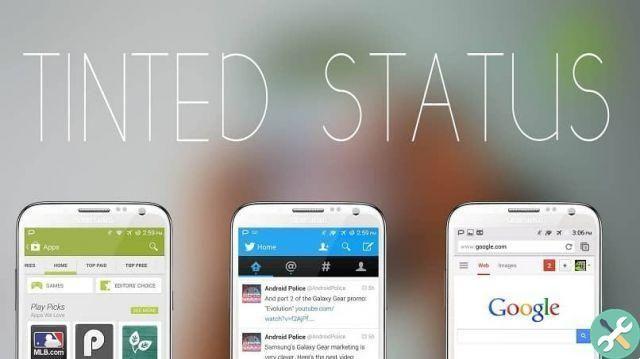
Vous commencerez à remarquer les couleurs du haut de la barre de notification avec un style saisissant. Ouvrez maintenant l'application, montez Les styles sont prédéfinis, accédez à des designs uniques déjà créés comme fond d'écran.
Si votre appareil dispose d'un entailler, c'est un concept de design dans lequel dans la partie supérieure il y a une petite encoche ou un espace où sont logés les capteurs, la caméra et d'autres composants, puis accédez au encoche spécifique.
Comme vous pouvez le voir, il est simple et facile de changer les couleurs de la barre de notification, et pourquoi pas ? C'est même amusant d'apporter des modifications jusqu'à ce que votre téléphone retrouve le statut d'édition limitée. Et si cela ne suffit pas, vous pouvez continuer à peaufiner votre mobile en personnalisant la barre de navigation Android avec des images. Nous espérons que vous apprécierez les informations.
EtiquetasTutoriel pour les appareils mobiles

























